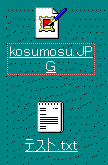
基本解説11 (18.5.1)
ーファイルの種類 拡張子 関連付けー
※使用画像:win98Se、Me、XPの場合
2000では表示が多少違いますが、操作は同じです。
※クリック=左クリック 右クリック=右クリック
ファイルの拡張子
下図は上が写真ファイル kosumosu.JPG
下がメモ帳ファイル テスト.txt
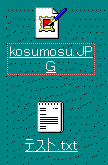
ファイル名を分かりやすく全角に直すと、
kosumosu.JPG テスト.txt
下線部の ドット JPG や ドット txt を拡張子といいます。
写真ファイルでは普通 .JPG 或いは .jpg が使われます。
拡張子は、そのファイルがクリックされた時、どのアプリケーション(ソフト)で開くか、
を認識するためのものです。
例えば、写真ファイルをクリックすると、
XPではFaxビューアが起動し、98やMeではphotoeditor(フォトエディター)が起動して、
写真画像を表示させます。
各パソコン(PC)によって起動するアプリケーションは多少違いますが、
JPGやjpgがついたファイルは、Faxビューアやフォトエディターで開く、というように、
拡張子とアプリケーションの関連付けがされているからです。
txtならメモ帳が起動し、docならワードが起動するようになっています。
※ファイルを右クリックして名前の変更をした場合、
この ドットと拡張子 を削除しないように気をつけます。
拡張子が変更されたり、削除されるとファイルを開けなくなります。
拡張子の表示・非表示
パソコン(PC)の設定によって、拡張子が表示されない場合があります。
ファイル名の後に .〇〇〇 という拡張子が表示されていなくても、PCは認識します。
利用者に見えないだけです。
拡張子を表示させるには、
どれでもいいからフォルダをクリックして開いて、
win-98、Meの場合
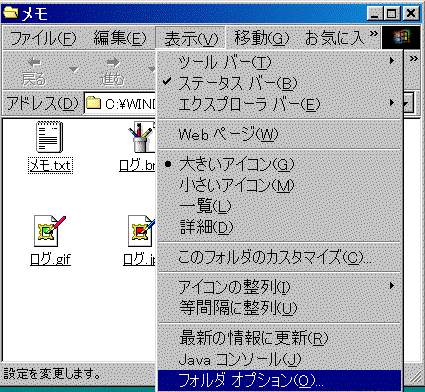
表示をクリック、フォルダオプションをクリック、
下図のように、表示タブの 登録されているファイルの拡張子は表示しない
のチェックをクリックして外して、
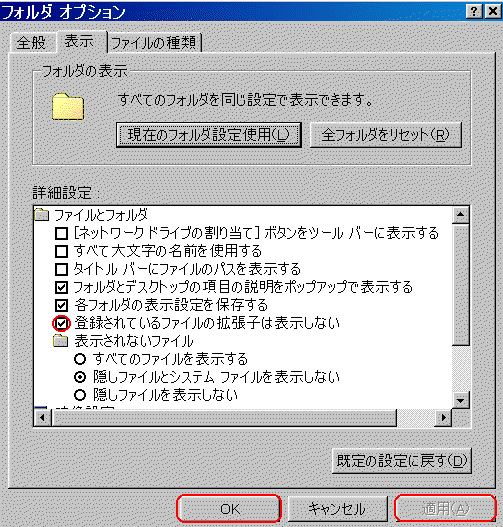
適用をクリック、OKをクリックすると、拡張子が表示されます。
XPの場合
どれかのフォルダを開いて、ツールをクリック、フォルダオプションをクリック
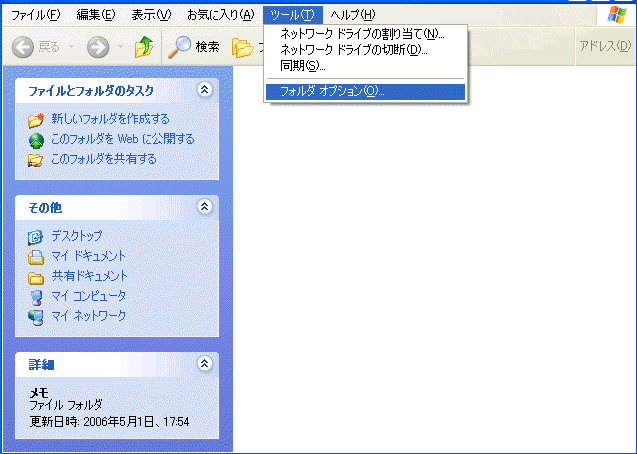
表示タブをクリックして、登録されている拡張子は表示しない のチェックを外す
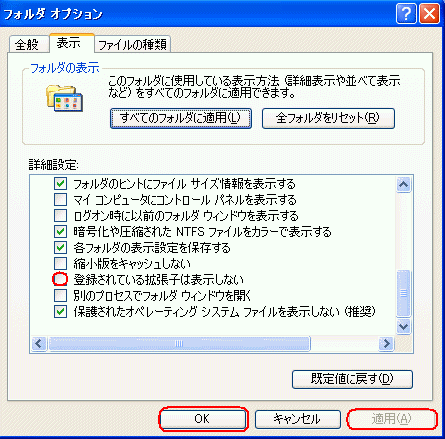
適用をクリック、OKをクリック。
※拡張子を表示した場合、ファイルの名前の変更時に注意。
一般的な拡張子の種類
画像ファイル:
bmp jpg(JPG) gif の他、携帯電話の画像では、png などがあります。
文書ファイル: txt doc など。 音楽ファイル: wav mp3 wma midi など。
その他、各アプリケーションによって、色々な拡張子があります。
関連付け
もらったファイルが下図のように、拡張子を持たない場合があります。

このファイルが画像ファイルだと分かっている場合、
ファイルを右クリックして、アプリケーションから開く をクリック
(場合によっては、Ctrl+右クリックや、Shift+右クリック)
win-98、Meの場合
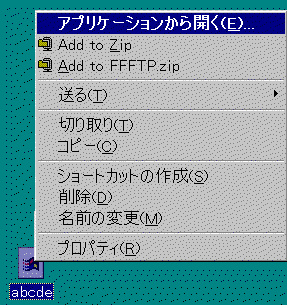
すると、下図の画面になります。
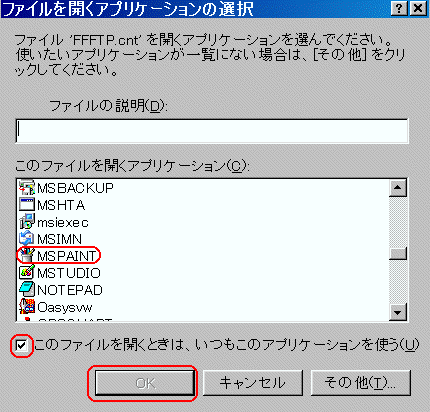
画像ファイルならペイントを選択して、
このファイルを開くときは、いつもこのアプリケーションを使う(U)
のチェックを入れて、OKをクリックすると、
ペイントで開くことができます。
もらったファイルが音楽ファイルなら、
下図のように、windows media player(mp)を選択します。

XPの場合の画面表示
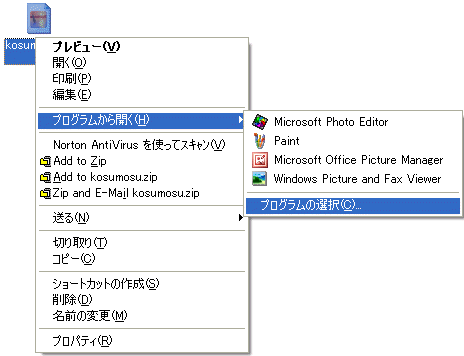

操作は同じです。
知らずに関連付けが変更された場合
winampやjetaudioなど、音楽ファイルを扱うプログラムをインストールした場合、
英語表示でnextをクリックしていくので、関連付けを許可してしまうことがあります。
すると、今まではmediaplayer(mp)で聞けていた音楽ファイルなのに、
クリックするとwinampが起動してしまうことになります。
音楽ファイルをmpで聞きたい場合は、ファイルを右クリックして、
(場合によっては、Ctrl+右クリックや、Shift+右クリック)
上記の要領で、アプリケーションから開く、の画面でmpを選択し、
「いつもこのアプリケーションを使う」にチェックを入れれば、関連付けを変更できます。